Πώς να διαγράψετε ταινίες από το iCloud με τους καλύτερους τρόπους 5

Το iCloud είναι μια χρήσιμη υπηρεσία για την επέκταση της μνήμης iPhone και iPad. Και σχεδόν όλοι οι χρήστες του iDevice έχουν ενεργοποιήσει τη λειτουργία δημιουργίας αντιγράφων ασφαλείας iCloud για να αποτρέψουν την απώλεια δεδομένων. Το μειονέκτημα είναι ότι το iCloud προσφέρει μόνο περιορισμένη δωρεάν αποθήκευση για κάθε λογαριασμό. Ο χώρος 5GB μπορεί να είναι σε θέση να αποθηκεύσει πολλές φωτογραφίες, αλλά για ταινίες, δεν αρκεί καθόλου. Έτσι, εάν έχετε δημιουργήσει αντίγραφα ασφαλείας για ταινίες στο iCloud, θα χρειαστεί να απελευθερώσετε χώρο αποθήκευσης διαγράφοντας ταινίες από το iCloud. Σε αυτό το άρθρο, θα σας δείξουμε πώς μπορείτε εύκολα να διαγράψετε ταινίες από το iCloud. Αφού διαγράψετε, μπορείτε να δημιουργήσετε αντίγραφα ασφαλείας για περισσότερα αρχεία στο iCloud.
1. Πώς να καθαρίσετε τις ταινίες iCloud με τη ροή φωτογραφιών μου
Αφού δημιουργήσετε εφεδρικές ταινίες στο iCloud, μπορείτε να διαγράψετε ταινίες στο iPhone σας, αλλά εξακολουθείτε να μπορείτε να περιηγείστε και να διαχειρίζεστε τις ταινίες που είναι αποθηκευμένες στο iCloud στο My Photo Stream.
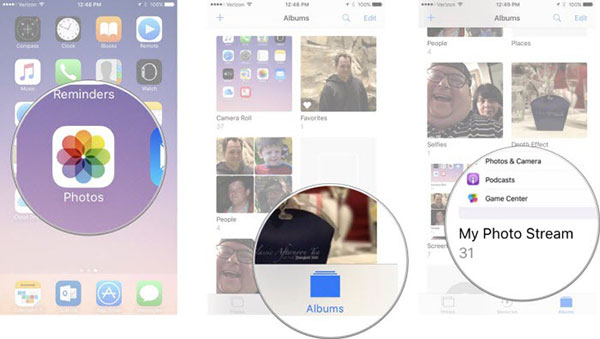
Βήμα 1: Ανοίξτε την εφαρμογή Φωτογραφίες στην αρχική οθόνη και πατήστε στο "Άλμπουμ".
Βήμα 2: Στη λίστα λευκωμάτων, επιλέξτε "Η ροή φωτογραφιών μου".
Βήμα 3: Πατήστε στο "Επιλογή" στην επάνω δεξιά γωνία της οθόνης για να εισέλθετε στη λειτουργία επιλογής.
Βήμα 4: Επιλέξτε όλες τις ταινίες που θέλετε να διαγράψετε από το iCloud στο φάκελο My Photo Stream με σημάδια ελέγχου.
Βήμα 5: Τέλος, πατήστε στο εικονίδιο "Κάδος απορριμμάτων" στην πάνω κορδέλα και πατήστε το πλήκτρο "Διαγραφή" στο παράθυρο διαλόγου επιβεβαίωσης.
Λίγα δευτερόλεπτα αργότερα, όλες οι επιλεγμένες ταινίες καθαρίστηκαν από το λογαριασμό iCloud.
2. Πώς να διαγράψετε ταινίες στην εφαρμογή Βίντεο
Αν έχετε αγοράσει ταινίες από το iTunes, θα αποθηκευτούν στην εφαρμογή Βίντεο. Και όταν το iCloud δημιουργεί αντίγραφα ασφαλείας για το iOS, θα μεταφέρει τις ταινίες από την εφαρμογή Βίντεο. Έτσι, αυτός ο τρόπος θα μπορούσε να διαγράψει αγορασμένες ταινίες από το iCloud στο iDevice.
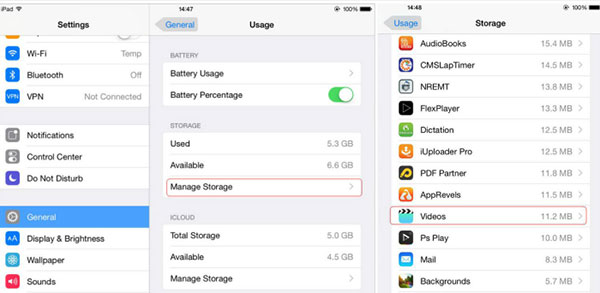
Βήμα 1: Μεταβείτε στην εφαρμογή "Ρυθμίσεις" και μεταβείτε στην επιλογή "Ρυθμίσεις" iCloud-> Αποθήκευση-> Διαχείριση αποθήκευσης στο iOS 10.2 ή νωρίτερα. Για το iOS 10.3 και αργότερα, η διαδρομή είναι Ρυθμίσεις-> [όνομα] -> iCloud-> iCloud Αποθήκευση -> Διαχείριση αποθήκευσης.
Βήμα 2: Αγγίξτε την εφαρμογή Βίντεο για να ανοίξετε την οθόνη λεπτομερειών.
Βήμα 3: Στη συνέχεια, μπορείτε να σπρώξετε προς τα αριστερά ή να πατήσετε το κουμπί "Επεξεργασία" στην κορυφή της οθόνης για να διαγράψετε ορισμένες ταινίες από την εφαρμογή Βίντεο.
3. Πώς να σκουπίζετε ταινίες μέσω iCloud.com
Δεν μπορείτε να διαγράψετε μόνο ταινίες από το iCloud σε iPhone ή iPad, αλλά και να σκουπίσετε ταινίες σε Η / Υ. Το iCloud.com είναι η διασύνδεση για την πρόσβαση στο iCloud backup σε υπολογιστές.
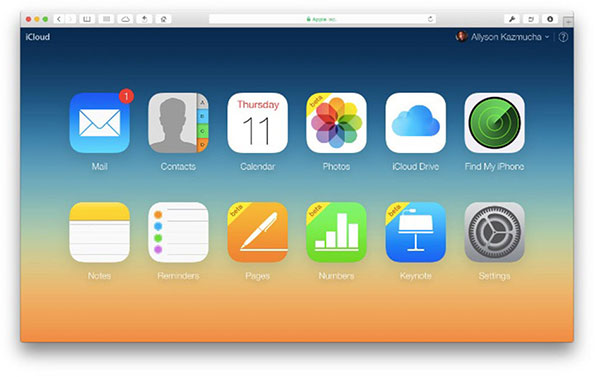
Βήμα 1: Επισκεφτείτε το iCloud.com σε οποιοδήποτε πρόγραμμα περιήγησης.
Βήμα 2: Συνδεθείτε στο αναγνωριστικό της Apple και στον διπλό κωδικό επαλήθευσης.
Βήμα 3: Όταν μεταβείτε στην αρχική σελίδα, επιλέξτε Φωτογραφίες για να συνεχίσετε.
Βήμα 4: Στη συνέχεια, μπορείτε να περιηγηθείτε σε όλες τις ταινίες που είναι αποθηκευμένες στο iCloud, να επιλέξετε και να διαγράψετε αμέσως ανεπιθύμητες ταινίες από το iCloud.
4. Πώς να διαγράψετε τις παλιές ταινίες συσκευών από το iCloud
Πολλοί λάτρεις της Apple θα αναβαθμίσουν στο νεώτερο μοντέλο και θα χρησιμοποιήσουν τους λογαριασμούς iCloud στη νέα συσκευή. Αλλά οι ταινίες που δημιουργήθηκαν από μια παλιά συσκευή κατέλαβαν την αποθήκευση iCloud. Έτσι, καλύτερα να τα διαγράψετε από το iCloud.
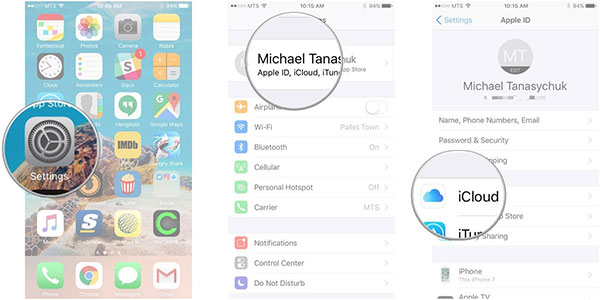
Βήμα 1: Πλοηγηθείτε στο Ρυθμίσεις-> iCloud-> Αποθήκευση -> Διαχείριση αποθήκευσης στο iOS 10.2 και νωρίτερα. Για μεταγενέστερη έκδοση iOS, η διαδρομή είναι Ρυθμίσεις-> [όνομα] -> iCloud-> Αποθήκευση -> Διαχείριση αποθήκευσης.
Βήμα 2: Επιλέξτε την παλιά συσκευή στην ενότητα "Δημιουργία αντιγράφων ασφαλείας".
Βήμα 3: Πατήστε στο "Delete Backup" στο κάτω μέρος και, στη συνέχεια, πατήστε "Turn Off & Delete" στο αναδυόμενο παράθυρο για να καθαρίσετε παλιές ταινίες από το iCloud.
Αφού διαγραφεί, μπορείτε να ελευθερώσετε περισσότερο χώρο iCloud για να δημιουργήσετε αντίγραφα ασφαλείας για τη νέα συσκευή σας.
5. Πώς να κρύψετε ταινίες iCloud
Μπορείτε να αγοράσετε πολλές ταινίες στο iPhone σας. Μετά την δημιουργία αντιγράφου ασφαλείας στο iCloud, διαγράψατε κάποιες ταινίες από το iPhone σας. Όταν όμως μεταβείτε ξανά στην εφαρμογή Βίντεο, θα διαπιστώσετε ότι οι διαγραμμένες ταινίες παραμένουν εκεί. Για να αποκρύψετε τις ταινίες που είναι αποθηκευμένες στο iCloud, μπορείτε να ακολουθήσετε τον παρακάτω οδηγό.
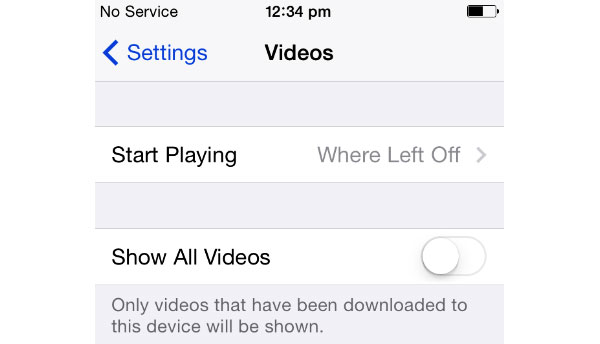
Βήμα 1: Αποκτήστε πρόσβαση στην εφαρμογή "Ρυθμίσεις" και ανακαλύψτε την εφαρμογή Βίντεο.
Βήμα 2: Αγγίξτε την εφαρμογή "Βίντεο" για να ανοίξετε την οθόνη ρυθμίσεων.
Βήμα 3: Απενεργοποιήστε την επιλογή "Εμφάνιση όλων των βίντεο" μετακινώντας το μπλοκ προς τα αριστερά.
Στη συνέχεια, όταν ανοίξετε την εφαρμογή Βίντεο στην αρχική οθόνη, θα εμφανίζονται μόνο τα βίντεο στο ακουστικό σας, αλλά όχι οι ταινίες που είναι αποθηκευμένες στο iCloud.
Πώς να διαγράψετε ταινίες στο iPhone
Αν ψάχνετε για τον καλύτερο τρόπο για να σκουπίσετε τις ταινίες από ένα iPhone μόνιμα, θα σας προτείνουμε Tipard iPhone Γόμα. Έχει πολλά ισχυρά χαρακτηριστικά ως εναλλακτική λύση για τη διαγραφή ταινιών από το iCloud.
Διαγράψτε ταινίες στο iPhone
Εγκαταστήστε το iPhone Γόμα
Κατεβάστε και εγκαταστήστε την αντίστοιχη έκδοση του iPhone Eraser σύμφωνα με το λειτουργικό σας σύστημα.
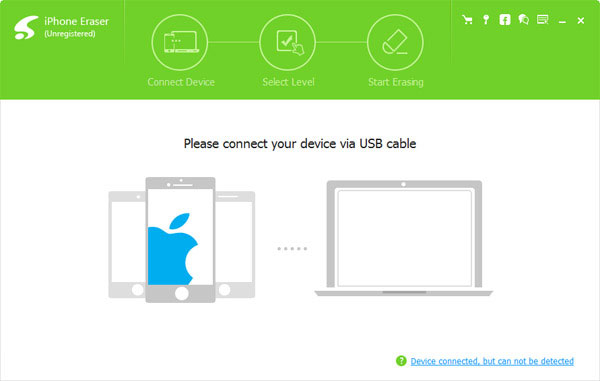
Σύνδεση iPhone
Συνδέστε όλα τα iDevices που θέλετε να καθαρίσετε στον υπολογιστή σας χρησιμοποιώντας καλώδια USB.
Ρύθμιση επιπέδου
Ξεκινήστε το iPhone Eraser και περιμένετε να ανιχνεύσει το iPhone σας. Στη συνέχεια, επιλέξτε ένα επίπεδο διαγραφής από τη λίστα Διαγραφή επιπέδου. Προσφέρει Χαμηλό επίπεδο, Μεσαίο επίπεδο και Υψηλό επίπεδο.
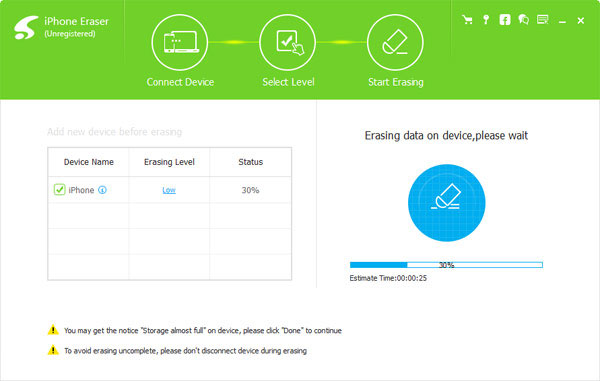
Διαγράψτε ταινίες στο iPhone
Όταν ολοκληρωθεί η ρύθμιση, κάντε κλικ στο Αρχική για να σκουπίσετε ταινίες και άλλα αρχεία από το iPhone σας.
Συμπέρασμα
Πρόσφατα, η Apple ρύθμισε τα σχέδια αποθήκευσης iCloud και έριξε την τιμή αποθήκευσης iCloud. Αλλά σε σύγκριση με άλλες υπηρεσίες cloud, τα σχέδια αποθήκευσης iCloud δεν είναι ακόμη ελκυστικά. Αν και υπάρχουν εκατομμύρια χρήστες iCloud σε όλο τον κόσμο, οι περισσότεροι χρησιμοποιούν το δωρεάν σχέδιο αποθήκευσης. Για να ελευθερώσετε χώρο, μάθετε πώς να διαγράφετε ταινίες από το iCloud είναι μια απαραίτητη ικανότητα για τους χρήστες iPad και iPhone. Έχουμε μοιραστεί πολλούς τρόπους για να σκουπίσουμε ταινίες από το iCloud σε αυτό το σεμινάριο. Μπορείτε να επιλέξετε το αγαπημένο σας ανάλογα με τις καταστάσεις σας. Αν θέλετε να διαγράψετε ταινίες και μεγάλα αρχεία από iPhone ή iPad, μπορείτε να δοκιμάσετε το Tipard iPhone Eraser.







